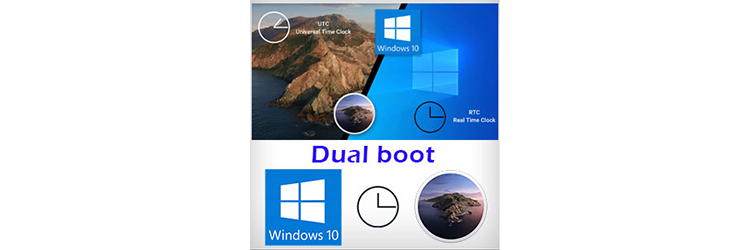
Tutorial per correggere l'orologio di Windows in dual boot con macOS.
Se si esegue il dual boot di Windows e macOS è impossibile sincronizzare gli orologi di sistema, infatti ad ogni avvio Windows non riesce a sincronizzare l'ora in modo corretto. Questo succede a causa del diverso modo di gestire l'orologio di sistema.
Questo perchè Windows sincronizza l'orologio in RTC (real-time-clock) mentre macOS interpreta l'ora come UTC (Universal Time Clock).
Video Tutorial
Per correggere questo errore è necessario che Windows interpreti l'ora come UTC.
Avviare Windows e cliccare sul pulsante Start e successivamente su Impostazioni. In alternativa WIN+I.
Da qui entrare in Data/ora e lingua.
Nella scheda Data e ora cliccare su Sincronizza
successivamente disattivare Imposta data/ora automaticamente
e disattivare Imposta fuso orario automaticamente
Aprire l'Editor del registro di sistema.
Sulla barra delle applicazioni nella casella di ricerca digitare regedit e selezionare l'app Editor del Registro di sistema.
In alternativa combinazione dei tasti WIN+R per aprire la finestra Esegui quindi scrivere regedit e confermare con OK o Invio.
All'avvio dell'Editor del Registro di sistema navigare tra le cartelle sulla sinistra.
Aprire:
HKEY_LOCAL_MACHINE
SYSTEM
CurrentControlSet
Control
TimeZoneInformation
HKEY_LOCAL_MACHINE\SYSTEM\CurrentControlSet\Control\TimeZoneInformation
Dopo essere arrivati su TimeZoneInformation clic con il pulsante destro del mouse su TimeZoneInformation per creare un Nuovo Valore.
Al nuovo valore assegnare il nome RealTimeIsUniversal
Doppio clic sul valore appena creato (RealTimeIsUniversal) e in Dati valore impostare il valore su 1.
Uscire da Editor registro di sistema.
Riavviare il pc e accedere al BIOS.
Per accedere al BIOS solitamente i comandi sono F2 o Del questo dipende dal modello del pc che si sta utilizzando.
Una volta entrati nel BIOS se necessario modificare l'ora, salvare e avviare Windows (NO macOS).
Riavviare nuovamente e avviare macOS in modo che l'orologio venga sincronizzato.
Con questa procedura Windows interpreterà l'ora come UTC (Universal Time Clock) come macOS.
Questo metodo è stato testato in dual boot con macOS Catalina, Big Sur e in dual boot con macOS Monterey.






